如何找回误删的电脑硬盘数据?一旦误删了电脑硬盘上的重要数据,难免会感到焦虑。其实,从硬盘删除的文件并非真的消失,只是文件记录被清除。在文件数据尚未被新数据覆盖之前,恢复误删的资料是有可能的。本文为您总结了四种简单常用的恢复方法,助您找回那些珍贵的数据资料。

硬盘数据误删了怎么恢复?
删除的电脑硬盘数据都去哪了?
大家都知道,普通删除的电脑文件会暂存于回收站。但如果清空了回收站或使用快捷键彻底删除了文件,这些数据真的消失了吗?其实不然。在看似永久删除的背后,文件数据依然“驻留”在硬盘上。通常,操作系统在进行删除操作时,仅会标记相关文件记录为可用,而文件数据本身还占据着硬盘空间。只要这些区域未被新数据覆盖,我们就有机会恢复这些珍贵的数据。
电脑硬盘数据误删了怎么恢复?四种轻松找回方法汇总!
方法一、使用回收站恢复误删除文件
当我们从Windows系统中删除文件时,操作系统通常会将文件移至回收站。因此,恢复的第一步是检查回收站。如果回收站没有清空,您可以通过以下步骤直接在回收站中找到误删的文件并还原。
1.打开桌面上的“回收站”图标,进入回收站界面。
2.在回收站中找到需要恢复的文件,然后右键单击该文件,并选择“还原”选项。
3.完成以上步骤后,被删除的文件将会立即返回到它原始的位置。
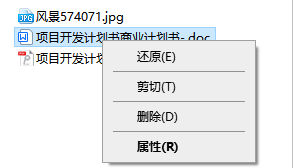
使用回收站恢复误删除文件
方法二、使用转转大师数据恢复软件恢复硬盘误删除数据
转转大师数据恢复是一款功能强大的数据恢复工具,能够帮助用户应对各种数据丢失的问题。例如,当您误删除了硬盘上的重要文件、移动硬盘无法打开并提示未格式化、硬盘被重新分区或U盘被格式化等情况时,转转大师数据恢复都能派上用场。对于大多数删除恢复问题,只要丢失的数据尚未被覆盖,您都可以尝试通过以下步骤进行恢复:
第一步:访问转转大师数据恢复的官方网站,下载最新版本的数据恢复软件。请注意,确保不要将软件安装在丢失数据的分区中。
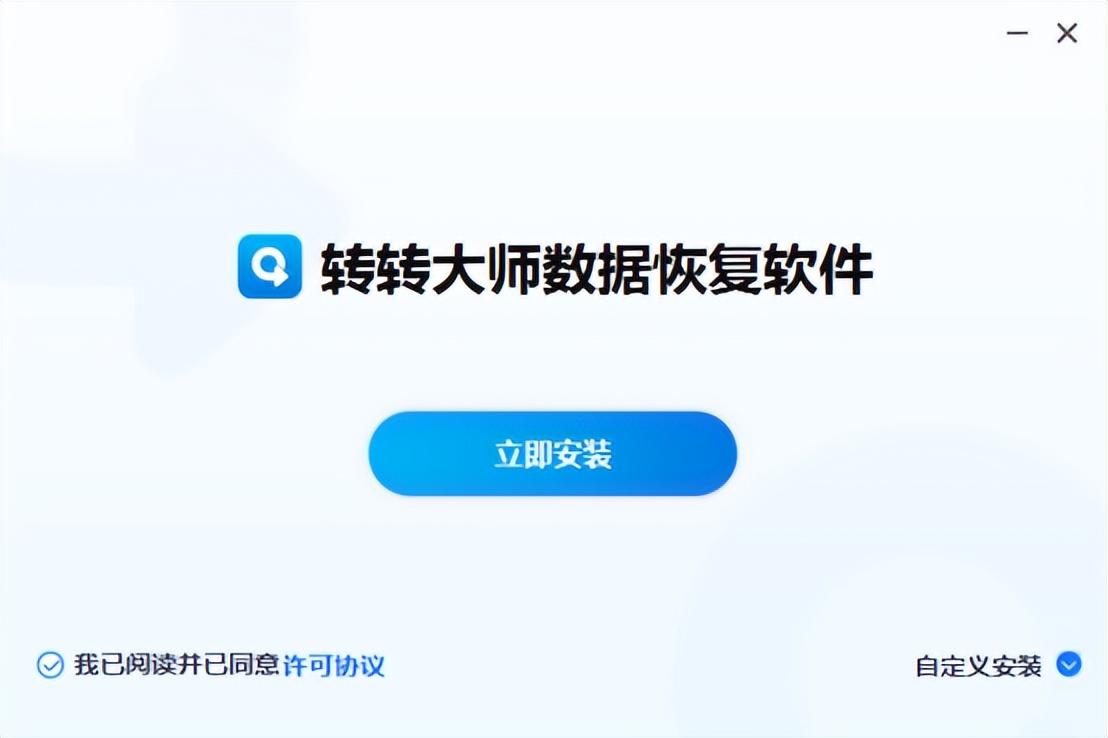
使用数据恢复软件恢复硬盘数据
第二步:运行软件点击误删除恢复模式,选择删除文件所在的分区,点击“开始扫描”软件进入扫描阶段。
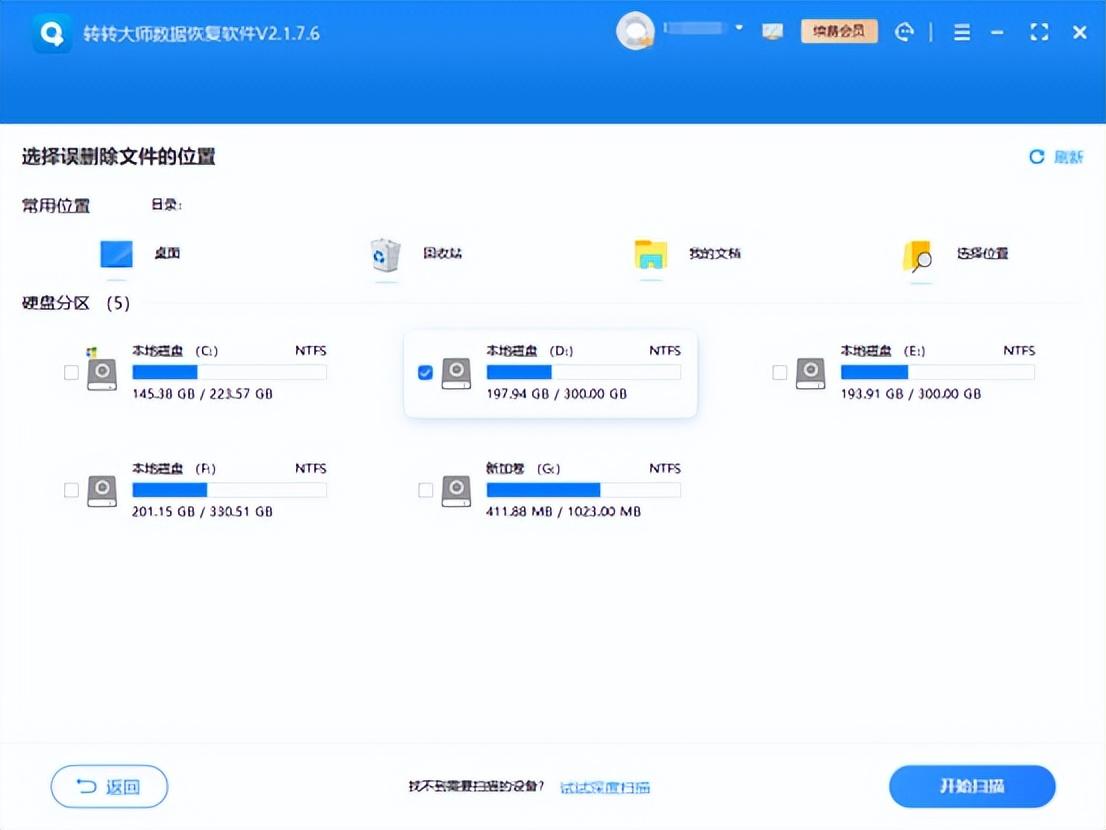
使用数据恢复软件恢复硬盘数据
第三步:等待扫描完成后,在结果中查找并双击预览要恢复的文件内容,查看文件是否正确。如果文件可以像下图这样预览正常,说明该文件没有损坏,可以被正确恢复。最后点击恢复导出就可以了。
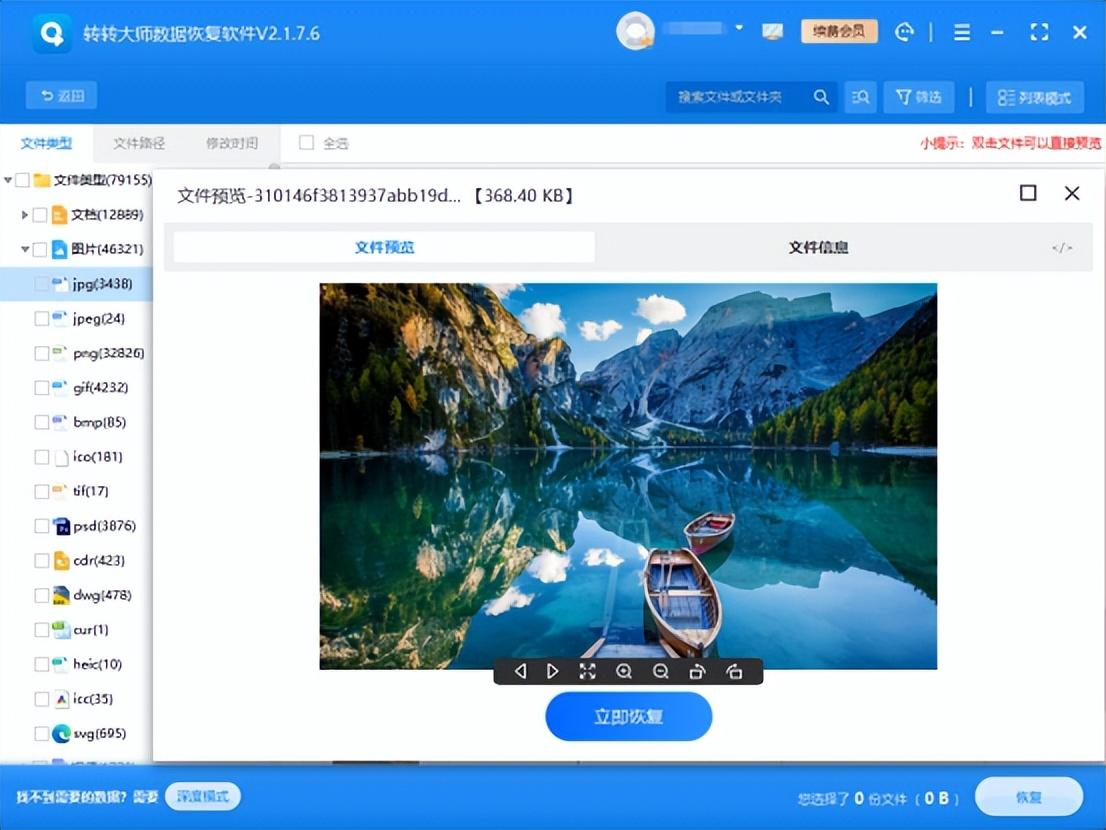
使用数据恢复软件恢复硬盘数据
方法三、从文件历史记录中恢复
预防总是优于治疗。定期备份数据是避免硬盘数据丢失的最佳方法。如果您有备份,可以直接从备份中恢复误删的硬盘数据。在控制面板中,点击“系统和安全”选项。找到并点击“文件历史记录”功能。如果该功能已经开启,那么误删丢失的文件就可以在文件历史记录这一栏里找到。点击“还原我的文件”按钮,选择需要还原的文件并点击“还原”按钮即可。
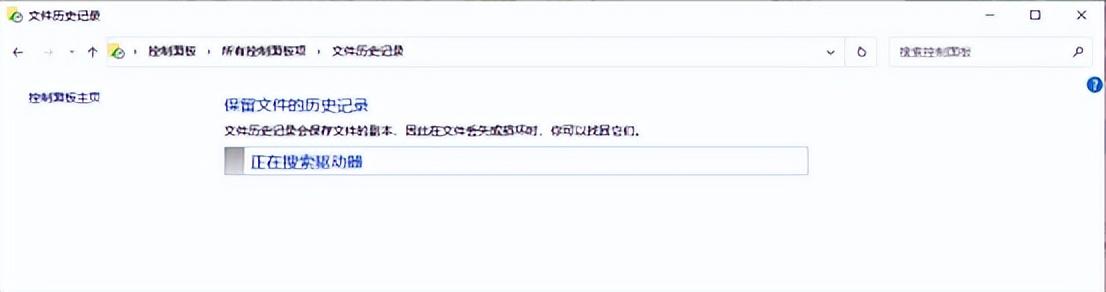
从文件历史记录中恢复
方法四、寻求专业帮助
如果您尝试了上述方法仍未能恢复数据,或遇到复杂的技术问题,可以考虑寻求专业数据恢复服务的帮助。专业的数据恢复服务机构拥有先进的设备和经验丰富的团队,能够处理各种复杂的数据丢失情况。他们可以提供更全面和专业的解决方案,帮助您找回失去的资料。

寻求专业帮助
总结:
硬盘数据误删并不意味着无法恢复。通过本文介绍的四种方法,您有很大机会找回失去的资料。在未来的工作中,为了确保数据安全无虞,建议您采取适当的预防措施,如定期备份数据、使用可靠的数据恢复软件等。希望本文能帮助您解决数据恢复的困扰,让您安心享受数字生活的便利与乐趣。








